スタイリッシュにキマる!格安で買えるスマートウォッチ
皆さんお久しぶりです!
今回は以前ご紹介した、「スマートウォッチ」の続編として、新たにコスパ最強の商品を見つけたので、ご紹介したいと思います!
その商品はこちら!
「UMIDIGI Uwatch」
価格はなんと驚きの3000円以内!
さて、毎回のごとくメリデメで記載していきましょう!
ちなみに今回は以前ご紹介したスマートウォッチとの比較も織り込んであります。
(以前の記事はこちら)
メリット
・カラー液晶が見やすい。
・バッテリーの消費が少なく充電無しでも1週間持つ。
・LINEやTwitterのメッセージ表示が見やすい。
・他社製に無い、メタルバンドが使いやすい。
・専用アプリ、「da Fit」が使いやすい。
・自分の好きな画像を文字盤の背景に使用できる。
・画面保護フィルムなどの関連の商品が多い。
デメリット
・通知のバイブレーションが弱く、気づきにくい。
・充電が専用ケーブルでしか出来ない。
・前述のメタルバンドタイプの場合、金属アレルギーが心配。
・海外からの発送になるので到着まで多少時間がかかる。
・血圧計が搭載していない。
まず注目して頂きたいのは、メーカーです。
UMIDIGIと聞けばガジェット好きはピンとくる方もいるかと思いますが、格安ハイスペックスマホなどを作っている、中国のメーカーです。
その商品のコスパの高さから、近年世界的に有名になっているメーカーですね。
さて、その有名企業が作成した「低コストスマートウォッチ」と考えると、色々メリットが出てきます。逆に、デメリットも多数あるわけですが、そちらは個人の許容範囲によりけりだと思いますので、割愛致します。
特筆したいメリットは3点です。
まず、「カラー液晶が見やすい」ことについて
カラー液晶といえば、以前の記事でバッテリー持ちの不安を理由に断念した機能の一つです。しかし、こちらのUWatchなんと以前紹介したスマートウォッチと同じくらいバッテリーがしっかり持つんです。つまり、「液晶についてのデメリットが無い」んです。
次に、「メタルバンド」について
こちらは、今まで触ったことの無いバンドだったので驚愕しました。なんと、腕に巻き付けるバンドの部分がすべて金属になっていて、先端についた強力な磁石で無断階に装着が可能なんです。
通常の腕時計は穴に留め具を通して固定するので、人によっては「ピッタリに装着する丁度いい穴が無い…」といった事もあります。しかし、こちらのバンドの場合は、文字通り「無断階」に調整が出来るので、腕にピッタリ密着させることが出来ます。
ついている磁石もかなり強力なモノで、装着してしまえば腕から外れることもありません。
しかしこちらは注意点が2つ
・金属アレルギーの場合装着すると症状が出る可能性がある。
・磁石部分が強力なため、磁気製品の近くには置かない方が良い。
しかしご安心下さい、ちゃんとラバーバンドタイプも販売していました!
今までの腕時計と同じバンドなので、安心して装着できます。この辺りはご自身の体や環境と相談して選ぶと良いと思います。
最後に、「保護フィルムなどの関連商品が多い」事について
前述したとおり、UMIDIGIという会社は世界的に有名になりつつあります。そのため、使用者や製造量が多くサードパーティ製の関連商品もかなり揃っています。
現在はまだありませんが、今後交換用のおしゃれバンドなども出てくるのでは無いでしょうか。
(ちなみにバンドの着脱はつまみをずらすだけの簡単仕様なので誰でも可能です)
ガラスフィルムもありました↓
購入して1ヶ月程毎日使用していますが、外出先でも画面がはっきり見え、アプリ連携も問題なく動作しているのでストレスフリーです。
最後にいくつかデメリットというほどではありませんが注意点
・文字盤はスクエア型なので、表示領域は見た目ほど広くない。
-画面とデザインの親和性が高いため、ほぼ気にならないのでOK
・スマホとの連携が必須
-格安スマートウォッチではスタンドアロン式は無いので許容範囲
・充電時に磁石吸着ケーブルタイプなので、メタルバンドにくっついてしまう。
-製品側の端子をくっつけてからUSBを接続したほうが安全かも
まとめ
デメリットもたくさん書きましたが、殆どが許容範囲ですし配送の遅さについても、海外発送にしては早い到着で、注文後3日で到着したので急ぎで必要な方以外でしたら全く問題になりませんでした。
心拍計や歩数計もかなり制度が上がっているようで、医療機関の血圧心拍計との誤差は5BPM前後でした。
総評としては、
格安で購入できるスタイリッシュなガジェットの中でトップクラスにおすすめ出来る商品だと思います。
皆様、ぜひ購入してみてはいかがでしょうか?
以上本日の記事はここまでです。
もし面白いと思っていただけたら、ぜひ読者登録やブックマークなどお願い致します!
VRレディは嘘!?マザーボードとCPU交換してみた【前編】
皆さんお久しぶりです。
冬のボーナスと年末調整で少し余裕ができた主です。
さて今回のタイトルは
ということで、2本立てでお送りいたしましょう。
今回は不穏な響きのこちら
VRレディは嘘!?
についてです。
例によって結論→詳細といった感じで紹介するので、結論だけでも見て行ってください。
さて、本題ですが、
今回書いている「VRレディ」とは、SteamVRでのベンチマークテストの結果についてです。
実は、SteamVRベンチで分かるのは、ほぼグラフィックボードの性能だけなんです。
実際、私の旧PCのスペックは
・メモリ : 無名メーカー8GBx2枚(16GB)
その他割愛。
といった状態でした。
このまま、以前の記事で書いた「PSVRをPCで使ってみた。」でSteamVRを起動し、遊んでみた所、ガクガクでゆっくり振り向かなければまともに表示されない。。。
それでも、SteamVRベンチの結果は「快適」となっていました。
今までは、TrinusVRやその他ソフトを経由しているからだろう。と思っていましたが、実際は違っていたのです。
さて、詳細の解説ですが
一番の問題は、CPUのスペック不足です。
そりゃ第4世代のi5じゃVRには耐えられませんよね。
結果として、旧PCではできなかったわけですし。
まともに表示されない、というのは
・振り向きに対して映像の描写が追いついていない。
ー視界真っ黒な状態が一瞬写り、後から映像がついてくる感じ。
・頭のトラッキングに対する映像の動きが少ない。
ー処理落ちによって、正確なトラッキングができていない。
と、主に2点でした。
理由を調べた結果をまとめると、
・映像自体の描写はGPUが担当していて、両目分の映像を一度に処理できるスペックが必要。
・トラッキング等の入力処理はCPUが担当していて、頭の動作を常に演算できるスペックが必要。
といった感じでした。
私の旧PCの場合、GPUのみを換装していたため、
「映像は処理できるが入力が処理できない状態」
になってしまっていたのです。
SteamVRのベンチマークでは、トラッキング入力に関するテストが行われていないようで、単純に映像の描写が可能かどうかで判断しているみたいでした。
(主の主観で記載していますので、真実とは異なる可能性がありますが・・・)
つまり、SteamVRベンチで「良い結果」が出たとしても、必ずしもPCVRができるとは限らない。ということです。
特に、CPUやメモリについてはVR系の話題に中々上がってこないので、見落としがちなのかもしれません。
まとめ
PCでVRを楽しみたい場合は、ベンチマークテストだけでなく実際のスペックや推奨スペックをよく確認して下さい。
特にHMD等は、そこそこの価格になりますのでフライングで買ってしまうと主のように痛い目を見ます。
VRが快適にできるPCに進化させたお話は、また次回書きたいと思いますのでそちらもぜひ御覧ください。
以上、本日の記事でした。
よかったら読者登録やブックマークをお願いします!
季節の変わり目!タイヤ交換の方法!
皆さんお久しぶりです。
今回は、私の愛車を冬仕様(スタッドレス)に交換したので手順と注意点をざっくりリストにしてみました!
これからのシーズン、日本各地で雪や路面凍結の恐れもありますので、ぜひ早めの交換を!
交換の手順
1,スタッドレスタイヤを用意しよう
2,普通車と軽自動車の違い
3,交換時の手順と注意点
4,おわりに
1,スタッドレスタイヤを用意しよう!
雪道や凍結路面を走行する場合、ノーマルタイヤ(夏タイヤ)の場合滑りやすくなり、最悪事故につながってしまいます。そんなとき、スタッドレスタイヤを装着しているとある程度の対策になりますので、用意しましょう。
用意の仕方
よくわからない!という方への指針としては、まず店舗へ行きましょう。オートバックスやイエローハットなど、カー用品店へ行けばある程度は教えていただけます。
基本的な点は、
・日本の気候に適しているのは、日本製のタイヤ
・海外製タイヤは安い
・ホイールへの打ち換え(タイヤの装着)は店舗でしか出来ない(例外あり)
・タイヤの種類によって性能が全く違う
ここで、「タイヤ交換個人で出来ないじゃん!」と思った方も居るかと思いますので、ご説明しますと、
・自動車用のタイヤは「ホイール」「ゴム(外装)」「ゴム(チューブ)」の3つでおおよそ構成されている
・今回は、ホイールに既にゴム部分が装着されているタイヤを交換する手順
という訳です。
2,普通車と軽自動車の主な違い
タイヤ購入をネットや個人で考えている方は絶対注意する必要のある所ですので必読です。
そもそも、タイヤのホイールには色々な種類や規格があります。
・ホイールサイズ
・固定ナットの数
・スポークの数
etc...
詳細を挙げるとキリが無いので、主に注意する点を書き出しました。
中でも、「ホイールのサイズ」「固定ナットの数」は自動車に装着出来ない可能性も出てきてしまいますので、注意が必要です。
まず、「ホイールサイズ」について
ホイールのサイズとは、タイヤの大きさにつながる数値の事です。
普通車であれば、16~18インチ、軽自動車の場合は14~16インチ程度が一般的かと思われます。現在装着しているタイヤの側面に「AAA/BB R CC」のような書き方をされている数字があると思います。この「R CC」の部分がホイールのサイズになります。
「R 17」であれば「17インチのホイール」という訳です。
皆さんのお車に今装着されているタイヤと同じ数値の物を装着すれば、基本的に問題ありません。
次に、「固定ナットの数」について
固定ナットとは、自動車とタイヤを固定するためについているネジ部分の事です。
一般的には、普通車は5穴(タイヤ一つに5つのナット)、軽自動車は4穴(タイヤ一つに4つのナット)となっています。例外として、大型のバン等は6穴の場合もあります。
こちらも、現在装着しているタイヤと同じ物を使用すれば問題ありません。
普通車と軽自動車では、同じタイヤは装着出来ませんので、注意しましょう。
3,交換時の手順と注意点
既にホイールに装着されているタイヤを交換するのは、とても簡単です。
しかし、ある程度力のいる作業ですのでその点だけご注意下さい。
1,自動車をジャッキアップする。
通常は、自動車トランク部分の床下or側面に手回し式のジャッキが標準搭載されています。自動車のタイヤ部分を持ち上げるために、自動車下に滑り込ませて使用します。
注:自動車にはそれぞれ、ジャッキアップの際にジャッキを当てる場所が設定されています。自動車下を覗いて、タイヤ付近に印があることを確認して下さい。
自動車はとても重いので、設定されている箇所以外でジャッキアップすると、最悪当てている面のパーツが破損してしまいますので、ご注意を。
2,タイヤが地面から離れる前に、ナットを緩める
1でジャッキをしっかりと固定できたら、完全に持ち上げる前にタイヤのナットを緩めて置きましょう。タイヤは回転しますので、完全に浮かせてしまうと緩めるのが難しくなってしまいます。
注:ジャッキを固定する前に緩めてしまうと、タイヤを固定しているボルト(ネジ部分)が曲がってしまう恐れがあるので、手間ですがジャッキを固定してから作業しましょう。
3,ジャッキを上げ、タイヤを浮かせる
ナットが全て緩んだら、ジャッキを上げてタイヤを浮かせましょう。このとき、タイヤと地面の間におおよそ指2本程度の隙間があると作業が楽になります。
注:ジャッキアップは、上げすぎても駄目です。他の3輪に超過荷重がかかってしまいますし、交換先のタイヤをはめる際にタイヤを持ち上げなくてはいけないので余計に大変な作業となってしまいます。
4,ナットを緩め、タイヤを外す
タイヤが完全に浮いた状態に成ったら、2で緩めたナットを完全に外します。
するとタイヤがホイールごと自動車から外れますので、そのまま外してしまいましょう。
注:外したナットを無くさないよう、わかりやすい所へ置きましょう。また、タイヤ1本でも結構な重さですので、手を挟まないよう注意してください。
5,スタッドレスタイヤを装着する
タイヤを外す手順の逆を沿って、装着します。自動車から出ているボルト(ネジ部)にホイールの穴を通し、先程外したナットを手で締めます。
注:外す時と同様、仮締めとして固定するようにしましょう。ここできつく締めたつもりでも、実際はしっかり止まらない場合が多いので、次の手順をしっかり行いましょう。
6,ジャッキを少し下げ、本締めをする
ジャッキを下げ、タイヤがしっかりと地面に接地したところで、ナットをしっかりと固定しましょう。この時、締める順番はなるべく対角線を順に少しずつきつく締めて行くようにしましょう。
注:ナットの本締めは緩すぎてもキツすぎてもいけません。不安な場合は、トルクレンチ等を使用しましょう。
ゆるい場合:走行中にタイヤが外れ、大事故に、、、
きつい場合:固定ボルト(ネジ部)に力がかかり過ぎて、破損の原因に、、、
7,ジャッキを完全に下ろす
ジャッキを完全に下ろし、自動車の下から出しましょう。
タイヤの固定を確認したい場合は、タイヤゴム部分を足で強めに「ぐっぐっ」と押してみて、ガタツキがなければ問題ありません。
8,4本のタイヤをすべて同じ手順で交換する
今までの1~7の手順をすべてのタイヤに行います。4本全部終わったら作業終了です。お疲れ様でした。
4,終わりに
いかがだったでしょうか?
文章にすると長いですが、慣れてしまえば全行程で1時間かかりませんので、晴れた休日等に運動がてらやってみるのもいいと思います。
命に直接関わる部分なので、更に確認したい場合は「増し締め」をおすすめします。
手順は簡単で、作業終了後一度自動車を100m以上走行させて、もう一度ナットを締めるだけです。この時、大抵の場合はナットはほとんど回りませんが、問題ありません。
回った場合は、しっかりと締めて上げましょう。
これからのシーズン、冬の行楽やウインタースポーツ等で自動車で出かける方も多いと思います。出先で事故を起こさない為にも、ぜひスタッドレスタイヤの装着を!
最後に、タイヤ交換に必要な道具をまとめておきますので、よろしければ購入してみてはいかがでしょうか?
標準搭載のジャッキより簡単に持ち上がる油圧式ジャッキ

エマーソン フロアジャッキ3t SG規格適合品 油圧式 最低位135mm/最高位435mm 軽自動車-SUV・ミニバン・1BOX車 EMERSON EM-514
- 出版社/メーカー: エマーソン(Emerson)
- 発売日: 2012/10/22
- メディア: Automotive
- この商品を含むブログを見る
タイヤ固定のナットを緩める、締めるのが楽になる十字レンチ

エーモン アルミホイール用クロスレンチ 17・19・21・21mm 3サイズ薄口形状 1492
- 出版社/メーカー: エーモン(amon)
- 発売日: 2012/05/09
- メディア: Automotive
- この商品を含むブログを見る
締めた力が数値で分かる、トルクレンチ

エマーソン トルクレンチセット 28-210N・m 14/17/19/24mmソケット・21mm薄口ロングソケット・エクステンション付 EMERSON EM-29
- 出版社/メーカー: EMERSON(エマーソン)
- 発売日: 2012/06/12
- メディア: Automotive
- 購入: 1人 クリック: 13回
- この商品を含むブログ (2件) を見る
普通自動車で17インチホイールなら
(ホイールは別途用意が必要で、ホイールにタイヤを装着してくれるお店が必要)

ブリヂストン(BRIDGESTONE) スタッドレスタイヤ BLIZZAK VRX 215/45R17 87Q
- 出版社/メーカー: ブリヂストン(Bridgestone)
- メディア: Automotive
- この商品を含むブログを見る
以上今回の記事でした。
いいなと思ってくれた方は、ぜひ読者登録やブックマークをお願いします!
次回は工具についてのあれこれをざっくり紹介します。
閲覧ありがとうございました。
twitter一時騒然!バーチャルYoutuber「アズマリム」がSOSを発信!?
皆様お久しぶりです。
今回は少しいつもと違った話題についてまとめてみました。
今回のトピックは
「Vtuberは商品として扱われているのではないか?」
とでも題して置きましょう。
というのも昨日の深夜、計3回に分けたこのようなツイートが発信されました。
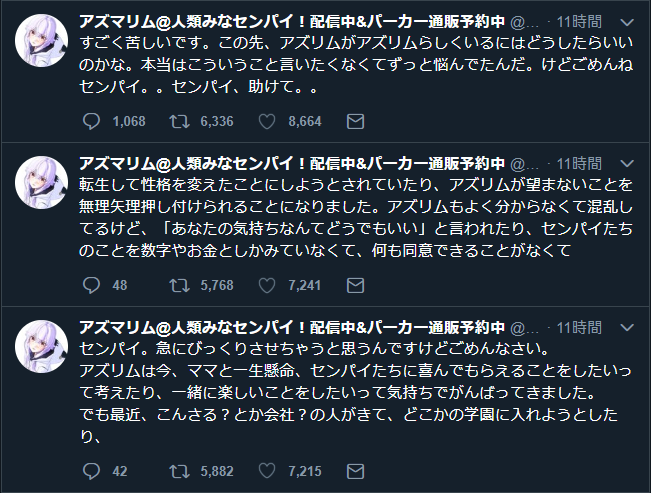
アズマリムとは、
Youtube上で活動するバーチャルな存在、バーチャルYoutuberのひとり。
ファンを「センパイ」と呼び、人懐っこい後輩のような存在として、現在チャンネル登録者数15万人を超える人気を持つ少女。
画像の中に出てくる「ママ」とは、アズマリムのマネジメントをしている方で、度々投稿動画の中でもアズマリムが話している。
参考動画
さて、本題に入ると、
今回の一件、実は以前からtwitter上ではある程度問題とされていた話題である。
今回の本題でもある、
「バーチャルYoutuberは商品として扱われているのではないか。」
という観点から、ファンの間で噂されていたのだ。
実際に、OOヶ月以内に登録者XX万人行かなかった場合、チャンネル解体!というのを謳っているVtuberもいるくらいだ。
では、どうしてそんなことが起こってしまうのかについて考察していこう。
・登録者数と収入の関わり
まず、Vtuberを雇用している企業側からの観点で見てみよう。
Youtuberとは、Youtube上に動画をアップロードし、動画に付けた広告で収入を得ている方々を指す言葉である。つまり、雇っている企業からすると雇用=給与が発生するため、給与以上の収入が入らない場合赤字となってしまう。
Youtube上のチャンネル登録者数は、そのための指標とされていることが多く、1000人以上でないと広告収入を得られない。更に、登録者が増える≒動画の視聴回数が増える が常とされているため、少しでも増やそうとするのが企業側としての見解なのだろう。
・Vtuberは人?物?
バーチャルな存在であるが故の問題でも有るが、「人物」ではなく「商品」として扱ってしまうのが、企業としての立ち位置と成ってしまう。
現実世界のアイドルですら、商品と呼ばれてしまうケースもあったほどだ。実体のないVtuberは更に顕著に現れるだろう。
とはいえ、ファンーアイドルと同じように、ファンーVtuberの構図がある程度出来てきているのも事実であり、もちろんアイドルを「商品」として扱うのは、現代ではご法度とされている。
世間への浸透率がまだまだ低いVtuber業界の闇が、今回の事件を起こしたきっかけと言っても過言では無いだろう。
さて、ここまでどっちつかずな考察を行ってきた主であるが、なぜこんな事を記事に書こうと思ったかだけ述べて終わりにしたいと思う。少々メタい話も出てしまう事を了承してほしい。
実際、バーチャルYoutuberといえど声を当てているキャストがいる。そしてそれを補助するマネージャーも存在する。つまり、一個人としてファンを楽しませようとしている中心人物が存在するわけである。
それに対し、企業側が「売上がでないから、存在ごと作り変えてしまう」というのは、些か強引な手段なのではないだろうか?
事実、twitterではプチ炎上のような騒ぎにも成っている。これは、企業側としてもあまり良くない印象がついてしまうため、マイナスであろう。
では、今回のような騒動が起こってしまった場合ファンはどうするべきなのか?
確かにtwitter等のSNSで炎上させるのは、一時的なVtuberの保護につながるかもしれない。しかし、長期的に見た場合、企業へのダメージが深刻になりすぎた場合、最悪企業まるごと活動停止に成ってしまう可能性も存在する。
結論
Vtuberがどうあるべきかについては、2018年現在では未だはっきりと答えの出ない状況に残念ながら成ってしまう。そのため、軽率な発言や行動は控えファンらしく、そのVtuberの動画を視聴したり、コメントをつけて応援していることをVtuberや企業に知らせる事が一番重要ではないだろうか。
SNSでの炎上は一時的な解決にしかならないため、なるべく望まない炎上とならない事を願うばかりである。
最後に、
今回の騒動は、「アズマリム」という個人がしっかりと認知されている事を企業に知らせることが出来たと思う。今後このような騒動が起こらないように、一刻も早く明確なルールを運営企業同士で設定すべきだと考える。
以上、本日の記事でした。
あまりに緊急だったため、いつもの文体とかなり違った形でお送りしてしまいましたが、今かなり伸びのある業界として、Vtuber関連の記事をこれからこのような形で記載するかもしれません。
読みにくい可能性はありますが、どうか多くの方に見ていただける事を願っております。
では、また次回お会いしましょう!
ご覧いただきありがとうございました、よろしければ読者登録やブックマークなどお願いいたします!
PSVRをPCで使用する!(続編)
皆様お久しぶりでございます。
ここ一ヶ月ほどブログ以外の事でてんやわんやしていて更新出来なかった主です。
ほんとごめんなさい。
さて、今回は以前投稿して大好評だったPCでPSVRをつかう方法の続編となります。
もし、まだそちらをご覧になっていない方はぜひご一読下さいな。
というわけで本題に入りましよう。
今回お伝えするのは、ズバリ!
「PCでPSVR使って遊んで思ったこと!」
です!
前回から言ってますが、PSVRはPCで使うには今の所向いていません。
それでもこんな記事が需要が有るということはなぜだろう?
PS4でもPCでも使えたら便利じゃね?
そんなかんじでしょうか?
…ええ、私がまさにそれです。
・・・・・
…いつもどおり、メリデメでいきましょうか。
PSVRをPCで使う(使えるようにする)
◯メリット
・上にも書いた通り、PS4とPC両方で使える
◯デメリット
・制御ユニットが邪魔
・ハンドトラッカーが無いから出来ることが少ない
・動作がめっちゃ不安定
・PC自体が動かせなくなる可能性も…
さて解説行きましょう。
今回はお伝えしたい点を掻い摘んでお伝えします。
まずは、メリットの方
「画質と価格のコスパ」についてです。
同価格帯のVR機器でわかりやすい所でご紹介すると、AcerのWindowsMRです。

Acer Windows Mixed Reality ヘッドセット AH101
- 出版社/メーカー: 日本エイサー
- 発売日: 2017/10/17
- メディア: Personal Computers
- この商品を含むブログ (1件) を見る
これは前回もご紹介したものですが、比較すると
・描画ピクセル数
PSVR≒WinMR
・視野角
PSVR>WinMR
・フレームレート
PSVR>WinMR
となるわけです。
つまり、純粋なユニットスペックのコスパを考えれば、PSVRはかなりお得なことになります。
しかし!!!!
VR機器は本体以外にPCや制御ユニットなど、様々な要因が絡んできます。
そこでデメリットの方です。
まず、一番声を大にして言いたいこと。
SteamVR対応ゲームはどれもこれもハンドトラッカー必須なんです!
…いや、言い過ぎました。
ですが、実際ほとんどのVRゲーがハンドトラッカー必要なんですよ。
さてさっきからハンドトラッカーと連呼していますが、少し解説致しましょうか。
・ハンドトラッカー(被追跡型モーションコントローラー)とは
Oculus touchやPSMoveなどが代表的なVR周辺機器の総称です。
簡単に言うと、手の動きをゲームや操作に反映するガジェットの事。
SteamのVRゲームのほとんどがこれを使用したプレイを必要としているのだ!
ぶっちゃけ、PSMoveを擬似Oculus touchとして使う方法も有ることには有るんですが…
海外の有志の方が提供している動画では、
・薄暗い部屋で
・PSeye(PS版Webカメラ)を2台使用して
・入念なキャリブレーションした結果
・…多少はズレるね!笑
といった感じでした。

- 出版社/メーカー: ソニー・コンピュータエンタテインメント
- 発売日: 2008/07/24
- メディア: Video Game
- 購入: 4人 クリック: 110回
- この商品を含むブログ (15件) を見る
実用には程遠いというか、毎回使う前にセッティングが必要というのは流石に…
そしてそして、
一番の問題はここです。
ハンドトラッカーのみ別のものを用意することが出来ない!
まぁ、考えてみれば当然の事なんですが、
例えばOculus touchを単品で購入したとします。
PCに無線で繋いですぐ使える!…わけでは無いのですよ。
OculusやHTCViveなどは専用のセンサーを外部に設置することで、HMDやハンドトラッカーの位置を追跡しています。
つまり、外部設置センサーを置く事が必須なわけです。
まとめると、
・PSVRをPCで使う場合、ハンドトラッカーが無いので使用できない。
↓
・別の機器のハンドトラッカー使いたい。
↓
・外部センサー必須
↓
・フルセット買ったほうが早くない?
となってしまうわけです。
現状では、SONYからのPSVRをPC対応させる件も音沙汰なしですし、PCでVRライフを送りたい方は、是非正式に対応している製品を購入しましょう。
私も近々、WindowsMR辺りでも買おうかと思っております。
買ったらレビューしますので、その時は是非読んで下さいね!(直球)
![Oculus Rift cv1 製品版 2016 オキュラス リフト (Oculus Rift cv1 製品版) [並行輸入品] Oculus Rift cv1 製品版 2016 オキュラス リフト (Oculus Rift cv1 製品版) [並行輸入品]](https://images-fe.ssl-images-amazon.com/images/I/31BHBcfqdeL._SL160_.jpg)
Oculus Rift cv1 製品版 2016 オキュラス リフト (Oculus Rift cv1 製品版) [並行輸入品]
- 出版社/メーカー: Oculus
- メディア: エレクトロニクス
- この商品を含むブログ (1件) を見る

【国内正規品】 HTC VIVE (コンシューマーエディション) 【Amazon.co.jp限定】オリジナルPC壁紙配信 付
- 出版社/メーカー: HTC
- 発売日: 2017/09/25
- メディア: Video Game
- この商品を含むブログを見る
==結論!!==
やっぱり、PSVRはPCで使うものじゃない!!!
以上、本日の記事でした。
面白い!良いな!と思った方は是非読者登録とブックマークお願いします!
また、レビューしてほしい商品や、書いてほしい記事など有りましたらコメントにて随時募集しておりますので、じゃんじゃん送って下さい!
それではまた次回~!!
【割と簡単!】テント用ポールのショックコード交換やってみた【ゴムが伸びちゃった】
皆さんこんばんわ!
本日の記事は、いつものガジェットとは違い「アウトドア系」の記事になります!
私の友人がキャンプ用テントのショックコードが伸びちゃったとのことで、急遽教えてもらうことになりました。
ショックコードとは、
テント用のポール内に通っている伸縮性の紐のことです。
長期放置や収納方法によって劣化して伸びてしまいます。
テント用のポールが使い込んでいるうちにこんな事に…

(素人目から見てもこれはヒドイ…w)
というわけで、今回は
「テントのショックコードを交換してみよう」
です。
そのままですねw
今回使用したショックコードはこちら。
「ogawa テント用ショックコード」

ogawa(オガワ) テント用 アクセサリー ショックコード(3mm/30m) 3137
- 出版社/メーカー: ogawa(オガワ)
- メディア: スポーツ用品
- クリック: 4回
- この商品を含むブログ (1件) を見る
他にも、
「Coleman ポールリペアショックコード」

コールマン ポールリペアショックコード 30m 170TA0055
- 出版社/メーカー: コールマン(Coleman)
- 発売日: 2012/03/08
- メディア: スポーツ用品
- クリック: 1回
- この商品を含むブログを見る
「キャプテンスタック テント用ロープ」

キャプテンスタッグ(CAPTAIN STAG) キャンプ カラー テント ロープ 紐 径3.5mm×20m レッドM-3255
- 出版社/メーカー: キャプテンスタッグ(CAPTAIN STAG)
- 発売日: 2012/03/09
- メディア: スポーツ用品
- この商品を含むブログを見る
など、それぞれのテントと好みに合ったショックコードを使用しましょう。
まずは、 大まかな手順から
1.ポールを伸ばす。
2.旧コードの長さ確認。
3.新コードの長さの決定。
4.旧コードの取り外し。
5.新コードの取り付け。
6.コード結びと端面処理
7.同上(反対側)
1.ポールを伸ばします。
ー全長を大まかに把握するために、ポールを一旦伸ばし(組み立て)ます。

(ピンぼけは許して下さい)
今回のポールはおおよそ全長が130cmでしたが、長さはおおよそで問題ありません。
写真は前室用ポールなので少し特殊な形をしています。
2.コードがどこまで通っているか確認します。
ー今回のポールは終端がネジになっており、ポール全長と同じ長さでした。
3.コードの長さを決めます。
ー全体の長さマイナス10%程度の所にマーカー等で印をつけます。
注:このときはまだ切断しないように!

4.古いコードを抜きます。
ー終端が見えないタイプの場合は、コードを切断して構いません。
今回は終端が見えていたので、結び目を見てからほどきました。
注:ポールの順番がわからなくならないよう、並べておくのが良いでしょう。

5.新しいコードをポールに通します。
ーポールの順番が変わらなければ基本どちらからでも大丈夫です。
6.コードを結びます。
ー端面処理を必ず行ってから、コードを終端に結びましょう。

(ピンぼけはry)
結び目は、
・ポールの終端にしっかり固定されること。
・ポールの径に通る大きさにすること。
の二点に注意しましょう。

元の結び目はこちらですが、コード通し→八の字結びで問題ありません。
7.反対側の終端も結びます。
ー3.でマークした所が結び目になるよう、調節しましょう。
少し長めに伸ばして、ポールにガムテープ等で固定すると結びやすくなります。
テープで固定してから、切断しましょう。
こちらも端面処理を忘れずに!
以上で交換終了です!所要時間は1本あたり10分程度でした。
今回は初めてだったので、少し時間がかかってしまいましたが慣れれば5分程度でできるかと思います。
いかがだったでしょうか?
自分とは全く違う趣味の友人がいると、いろいろな趣味に触れられて楽しいですね。
私はもっぱらインドア派でしたが、アウトドア系にも少し興味が湧いてきました。
今回のテントはこちら
(た、高ぇ…)
以上、本日の記事でした。
よろしければ、読者登録やブックマーク、コメントなどお願いいたします。
では、また次回~!
商品レビュー「Neewer USBマイク」
皆さんお久しぶりです!
今回ご紹介するのは、
Neewer USBマイク
です。
最近、オンラインで友人と会話しながらゲームをする機会が増えて来ました。
そこでよく友人から言われていたのです…「音割れがひどくて聞き取りにくいよ」と。
私はPCでSkypeを使用してボイスチャットをしているのですが、どうやらWebカメラ内蔵のマイクが悪かったらしく、かなりの音割れが起こっていました…
そこで、PCに直接つないで使用できるマイクはないか!と探していた所、こちらの商品を発見しました。
では、いつもどおりメリデメから
メリット
・USBにつなぐだけですぐ使える。
・スタンドアームが付属しているので、取り付けも簡単。
・自分の目の前にマイクを置けるから声を張らなくて済む。
デメリット
・付属のUSBケーブルが短めなので、配線に工夫がいる。
・テーブルにアームを取り付ける為、縁があるテーブルの場合取り付けにくい。
・なんかガチっぽい。(友人に本当に言われました…)
私の使い方としては、
・友人とのボイスチャット。
・作曲の際に思いついたメロディーを録音する。
の2パターンですが、
ぶっちゃけ、音質が向上しすぎて歌ってみたでもやってみようかと思うくらいでしたw
PCに直接つなげる点や、アーム付属である点、音質の向上など良いこと尽くめでデメリットを書くのが難しかったですw
ボイスチャットを多くする人や、ゲームの配信をしている方などは是非購入してみてはいかがでしょうか?
価格は3000円程度、価格の割に性能はしっかりしているので損はしないと思います!
以上、本日の記事でした!
もし気に入って頂けたら、読者登録やブックマーク、コメントなどお願いいたします。




